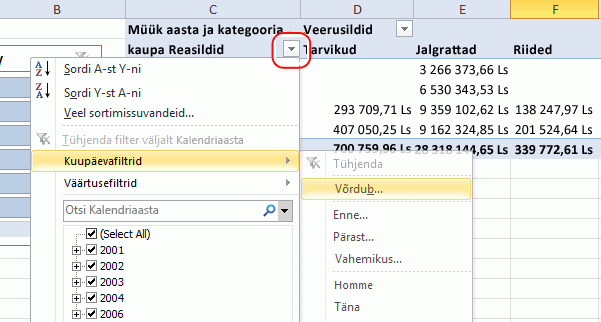Dialoogiboks Märgi kuupäevatabeliks kuvatakse siis, kui klõpsate nuppu Märgi kuupäevatabeliks või klõpsate Power Pivot akna menüüs Kujundus nuppu Kuupäevatabeli sätted. Dialoogiboksis Märgi kuupäevatabeliks saate määrata kordumatu kuupäevaveeru, mis võimaldab Exceli liigendaruannetes kasutada täpsemaid kuupäevafiltreid Power Pivot andmete suhtes.
Täpsemad kuupäevafiltrid kuvatakse PivotTable-liigendtabelis või PivotChart-liigenddiagrammis rea- ja veerusiltide jaoks, kui lisate kuupäevatabelist välja Power Pivot väljaloendisse Reasildid või Veerusildid.
Kuupäevaatribuutide muutmine
-
Valige Power Pivot aknas kuupäevi sisaldav tabel.
-
Klõpsake menüüs Kujundus nuppu Märgi kuupäevatabeliks.
-
Valige dialoogiboksis kordumatuid väärtusi sisaldav veerg ilma tühjade väärtusteta.
-
Klõpsake nuppu OK.
Täpsemate kuupäevafiltrite kasutamine
-
Liikuge samas töövihikus PivotTable-liigendtabelisse või PivotChart-liigenddiagrammi.
-
Lisage veerg tabelist Kuupäev Power Pivot väljaloendi alale Veerusildid või Reasildid .
-
Klõpsake PivotTable-liigendtabelis nupu Veerusildid või Reasildid kõrval olevat allanoolt.
-
Osutage valikule Kuupäevafiltrid ja valige loendist soovitud filter.